Δημιουργήστε ένα διάγραμμα διοχέτευσης στο Excel
Διάγραμμα διοχέτευσης που δείχνει τιμές σε πολλά στάδια μιας διαδικασίας, η οποία χρησιμοποιείται συχνά σε τμήματα πωλήσεων και μάρκετινγκ. Κανονικά, αποτελείται από ένα γράφημα ράβδων, αλλά όλες οι ράβδοι είναι στο κέντρο για να κάνουν ένα σχήμα διοχέτευσης προκειμένου να δώσουν μια οπτική εικόνα των σταδίων της διαδικασίας στους αναγνώστες. Το παρακάτω γράφημα διοχέτευσης δείχνει τον αγωγό πωλήσεων ενός προϊόντος. Όπως μπορούμε να δούμε από το γράφημα διοχέτευσης, το προϊόν ξεκινά με μεγάλο αριθμό προοπτικών πωλήσεων, μετά από αρκετά στάδια, μόνο ένα μικρό ποσοστό αγορών ολοκληρώνεται.
Αυτό το σεμινάριο παρέχει έναν βήμα προς βήμα οδηγό για να σας δείξει πώς να δημιουργήσετε ένα διάγραμμα διοχέτευσης στο Excel.

Δημιουργήστε ένα γράφημα διοχέτευσης στο Excel 2016 ή τις προηγούμενες εκδόσεις
Δημιουργήστε ένα γράφημα διοχέτευσης στο Excel 2019 και σε νεότερες εκδόσεις
Κατεβάστε το δείγμα αρχείου
Βίντεο: Δημιουργία γραφήματος διοχέτευσης στο Excel
Δημιουργήστε ένα γράφημα διοχέτευσης στο Excel 2016 ή τις προηγούμενες εκδόσεις
Εάν χρησιμοποιείτε το Excel 2016 ή τις προηγούμενες εκδόσεις, για να δημιουργήσετε ένα γράφημα διοχέτευσης, ακολουθήστε τα παρακάτω βήματα για να το επιτύχετε.
Πρώτον, ετοιμάστε τα δεδομένα σας
Υποθέτοντας ότι θέλετε να δημιουργήσετε ένα γράφημα διοχέτευσης με βάση τα δεδομένα όπως φαίνεται στο παρακάτω στιγμιότυπο οθόνης, πρέπει να δημιουργήσετε μια βοηθητική στήλη.

1. Εισαγάγετε μια νέα στήλη μεταξύ των στηλών Stage και Amount. Δώστε μια κεφαλίδα σε αυτήν τη βοηθητική στήλη και, στη συνέχεια, εισαγάγετε τον αριθμό 0 στο κελί κάτω από την κεφαλίδα.

2. Επιλέξτε το κελί (σε αυτήν την περίπτωση είναι B4) κάτω από το κελί μηδενικής τιμής, εισαγάγετε τον παρακάτω τύπο σε αυτό και πατήστε το εισάγετε κλειδί. Επιλέξτε το κελί αποτελεσμάτων και μετά σύρετε το Γεμίστε τη λαβή κάτω για να λάβετε άλλα αποτελέσματα.
=(LARGE($C$3:$C$8,1)-C4)/2
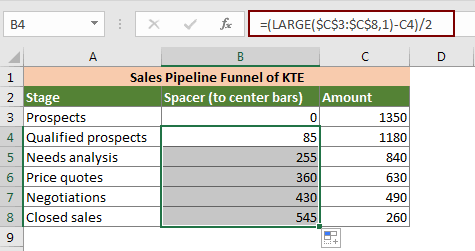
Σημείωση: Ο τύπος θα σας βοηθήσει να κεντράρετε κάθε γραμμή στο γράφημα.
Στη συνέχεια, δημιουργήστε το Διάγραμμα διοχέτευσης με βάση τα δεδομένα του πίνακα
1. Επιλέξτε τα δεδομένα πίνακα (συμπεριλάβετε τις κεφαλίδες στηλών) και, στη συνέχεια, κάντε κλικ στο Κύριο θέμα > Εισαγωγή στήλης ή γραφήματος ράβδων > Στοίβα στο μπαρ. Δείτε το στιγμιότυπο οθόνης:

Στη συνέχεια, θα λάβετε ένα γράφημα όπως φαίνεται στο παρακάτω στιγμιότυπο οθόνης.

2. Επιλέξτε την μπλε γραμμή, κάντε δεξί κλικ και επιλέξτε Γέμισμα > Χωρίς συμπλήρωση από το μενού με δεξί κλικ.

3. Κάντε δεξί κλικ στον κατακόρυφο άξονα και, στη συνέχεια, επιλέξτε Μορφή άξονα από το μενού περιβάλλοντος.

4. Στο Μορφή άξονα παράθυρο, ελέγξτε το Κατηγορίες σε αντίστροφη σειρά πλαίσιο για να αντιστρέψετε τη σειρά των κατηγοριών.

5. Κάντε δεξί κλικ σε οποιαδήποτε γραμμή και, στη συνέχεια, επιλέξτε Μορφοποίηση σειράς δεδομένων.

6. Στο Μορφοποίηση σειράς δεδομένων παράθυρο, αλλάξτε το Πλάτος χάσματος προς την 0%.

Τώρα το γράφημα φαίνεται όπως φαίνεται παρακάτω.

7. Διατηρήστε την επιλογή των γραμμών, κάντε κλικ στο Υπηρεσίες > Προσθήκη στοιχείου γραφήματος > Ετικέτες δεδομένων > Κέντρο. Δείτε screenshot:

8. Διαμορφώστε το διάγραμμα διοχέτευσης όπως χρειάζεστε.

Τώρα το γράφημα διοχέτευσης δημιουργείται όπως φαίνεται το παρακάτω στιγμιότυπο οθόνης.

Δημιουργήστε ένα γράφημα διοχέτευσης στο Excel 2019 και σε νεότερες εκδόσεις
Εάν χρησιμοποιείτε το Excel 2019 και νεότερες εκδόσεις, μπορείτε να δημιουργήσετε ένα γράφημα διοχέτευσης απευθείας με τη δυνατότητα ενσωματωμένου γραφήματος διοχέτευσης.
1. Επιλέξτε τα δεδομένα πίνακα (συμπεριλάβετε τις κεφαλίδες στηλών) και, στη συνέχεια, κάντε κλικ στο Κύριο θέμα > Εισαγωγή γραφήματος καταρράκτη, διοχέτευσης, αποθεμάτων, επιφάνειας ή ραντάρ > Χωνί. Δείτε screenshot:

Τώρα το διάγραμμα διοχέτευσης δημιουργείται αμέσως όπως φαίνεται το παρακάτω στιγμιότυπο οθόνης.

Σημείωση: Μπορείτε να διαμορφώσετε το Διάγραμμα διοχέτευσης με βάση τις ανάγκες σας.
Κατεβάστε το δείγμα αρχείου
Βίντεο: Δημιουργία γραφήματος διοχέτευσης στο Excel
Τα καλύτερα εργαλεία παραγωγικότητας του Office
Kutools για Excel - Σας βοηθά να ξεχωρίζετε από το πλήθος
Το Kutools για το Excel διαθέτει πάνω από 300 δυνατότητες, Διασφάλιση ότι αυτό που χρειάζεστε είναι μόνο ένα κλικ μακριά...

Καρτέλα Office - Ενεργοποίηση ανάγνωσης με καρτέλες και επεξεργασία στο Microsoft Office (συμπεριλάβετε το Excel)
- Ένα δευτερόλεπτο για εναλλαγή μεταξύ δεκάδων ανοιχτών εγγράφων!
- Μειώστε εκατοντάδες κλικ ποντικιού για εσάς καθημερινά, πείτε αντίο στο χέρι του ποντικιού.
- Αυξάνει την παραγωγικότητά σας κατά 50% κατά την προβολή και την επεξεργασία πολλών εγγράφων.
- Φέρνει αποτελεσματικές καρτέλες στο Office (συμπεριλαμβανομένου του Excel), όπως ακριβώς το Chrome, το Edge και το Firefox.

